
Šī programmatūra novērsīs izplatītākās datora kļūdas, pasargās jūs no failu zaudēšanas, ļaunprātīgas programmatūras, aparatūras kļūmes un optimizēs datoru maksimālai veiktspējai. Labojiet datora problēmas un noņemiet vīrusus tagad, veicot 3 vienkāršas darbības:
- Lejupielādējiet Restoro datoru labošanas rīku kas nāk ar patentēto tehnoloģiju (patents pieejams šeit).
- Klikšķis Sāciet skenēšanu lai atrastu Windows problēmas, kas varētu izraisīt problēmas ar datoru.
- Klikšķis Labot visu lai novērstu problēmas, kas ietekmē datora drošību un veiktspēju
- Restoro ir lejupielādējis 0 lasītāji šomēnes.
Ja jums patīk mūzika datorā un jūs esat Windows 10 lietotājs, iespējams, esat iepazinies ar Groove mūziku - lietotni, kas būtībā ir uzlabota un atjaunota Xbox mūzikas lietotne. Par spīti ES esmupapildinājumi, lietotāji ir piedzīvojuši avārijas un izslēgšanas, izmantojot operētājsistēmas Groove mūziku operētājsistēmā Windows 10, un, ja jums rodas šīs problēmas, šie padomi var jums palīdzēt.
1. risinājums - pārbaudiet un pārbaudiet iestatījumus
Laika, datuma, reģiona un valodas iestatījumi datorā, iespējams, nav pareizi, tāpēc, lai to izdarītu pārbaudiet tos, jums jānospiež Windows taustiņš + I un noklikšķiniet uz Laiks un valoda, lai pārbaudītu iestatījumi.
2. risinājums - notīriet mapi Temp
Nospiediet Windows taustiņu + R, lai atvērtu logu Palaist.
Logā Palaist ierakstiet Temp un nospiediet Enter.
Tagad nospiediet Ctrl + A, lai atlasītu visus failus un mapes, un ar peles labo pogu noklikšķiniet uz visiem, nospiediet Dzēst vai vienkārši nospiediet tastatūras pogu Dzēst. Jābrīdina, ka, iespējams, saņemsit paziņojumu, ka dažus failus un mapes izmanto citas programmas, taču šo ziņojumu varat viegli noņemt, noklikšķinot uz Izlaist, kad tas tiek parādīts.
3. risinājums - atiestatiet Internet Explorer iestatījumus
- Ja jums ir kādi Internet Explorer logi, atveriet tos, pirms sākat un restartējat Internet Explorer.
- Atveriet izvēlni Rīki, noklikšķiniet un noklikšķiniet uz Interneta opcijas. Ja neredzat izvēlni Rīki, iespējams, jums vajadzēs nospiest tastatūras taustiņu Alt, lai to atklātu.
- Jāatver interneta opciju logs, un tagad jums jānoklikšķina uz cilnes Papildu.
- Tagad noklikšķiniet uz Atiestatīt.
- Dialoglodziņā Atiestatīt Internet Explorer iestatījumus noklikšķiniet uz pogas Atiestatīt. Turklāt jūs varat pārbaudīt Dzēst personiskos iestatījumus, ja vēlaties noņemt personisko informāciju, piemēram, pārlūkošanas vēsturi, meklēšanas nodrošinātājus, ActiveX filtrēšanas datus utt.
- Kad Internet Explorer ir pabeidzis noklusējuma iestatījumu lietošanu, jums vienkārši jānoklikšķina uz Aizvērt un pēc tam Labi.
4. risinājums - atjaunojiet noklusējuma bibliotēkas
- Atveriet Windows Explorer.
- Kreisajā rūtī atrodiet un noklikšķiniet uz Bibliotēkas. Ja vienums “Bibliotēkas” nav redzams, ekrāna augšdaļā ir jānoklikšķina uz skata izvēlnes un navigācijas rūts nolaižamajā izvēlnē jāpārbauda, vai ir atlasīta opcija Rādīt bibliotēkas.
- Ar peles labo pogu noklikšķiniet uz katras bibliotēkas, ieskaitot dokumentus, attēlus, mūziku un videoklipus, un izdzēsiet tos. Dzēšot un atjaunojot bibliotēkas, jūs faktiski neizdzēsīsit savus failus, tikai to bibliotēkas.
- Kreisajā rūtī jums jānoklikšķina uz Bibliotēkas ar peles labo pogu un atlasiet Atjaunot noklusējuma bibliotēkas Lai atjaunotu bibliotēkas, visiem jūsu datiem bibliotēkas mapē jābūt pieejamiem.
5. risinājums - izmantojiet sistēmas failu pārbaudītāja rīku, lai labotu bojātus failus
- Vispirms jums jāatver komandu uzvedne. To var izdarīt, atrodot meklēšanu un ierakstot tajā komandu uzvedni. Kad redzat lietojumprogrammu, ar peles labo pogu noklikšķiniet uz tās un nospiediet Palaist kā administrators.
- Tiks atvērts komandu uzvednes logs, un jums jāievada sfc / scannow un jānospiež Enter, lai palaistu sistēmas failu pārbaudītāja rīku. Lūdzu, uzgaidiet, līdz skenēšana būs pabeigta, un neaizveriet komandu uzvedni.
- Pēc skenēšanas pabeigšanas komandu uzvedne paziņos, ja sistēmas failu pārbaudītājs ir atradis un izlabojis bojātus failus
6. risinājums - lejupielādējiet multivides funkciju pakotni
Daži lietotāji ir ziņojuši par avārijām ar Groove mūziku operētājsistēmā Windows 10 un, pēc viņu domām, lejupielādējot Windows Media Player ar Media Feature Pack N un KN Windows 10 versijas novērsa Groove mūzikas avārijas problēmas, lai jūs varētu lejupielādēt Windows 10 N un KN versiju Media Feature Pack no Microsoft vietne.
Tas ir viss, ja jums ir kādi citi ar Windows 10 saistīti jautājumi, varat pārbaudīt mūsu risinājumu Windows 10 labojums sadaļā.
Lasīt arī: Labojums: Nevar straumēt Xbox spēles uz Windows 10
 Vai jums joprojām ir problēmas?Labojiet tos ar šo rīku:
Vai jums joprojām ir problēmas?Labojiet tos ar šo rīku:
- Lejupielādējiet šo datora labošanas rīku novērtēts kā lielisks vietnē TrustPilot.com (lejupielāde sākas šajā lapā).
- Klikšķis Sāciet skenēšanu lai atrastu Windows problēmas, kas varētu izraisīt problēmas ar datoru.
- Klikšķis Labot visu lai novērstu problēmas ar patentēto tehnoloģiju (Ekskluzīva atlaide mūsu lasītājiem).
Restoro ir lejupielādējis 0 lasītāji šomēnes.
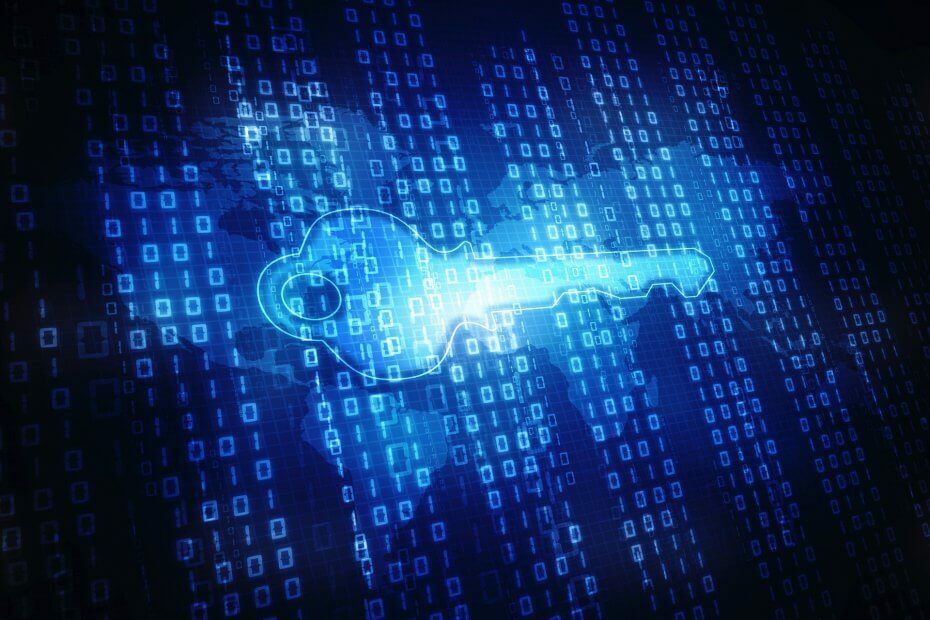
![Primārā displeja adapteris neatbalsta NVIDIA 3D redzējumu [FIX]](/f/c3f4318bd5ef3c4c5ba0a919e4a7b61b.jpg?width=300&height=460)
![Windows 10 Creators Update sagrauj Wi-Fi draiveri [FIX]](/f/966532166da9477a495a91ac04c67a9a.jpg?width=300&height=460)